删除系统启动项,加快win7开机速度
来源:U大侠 时间:2015-01-09 浏览:1359
不少用户在电脑开机的时候,都有遇到过开机速度过慢的情况,有时候开机都需要两到三分钟才能够开启,这对于那些急性子的朋友来说,简直是一种煎熬。那么,如何才能提高电脑的开机速度呢?今天U大侠小编就教大家如何删除系统启动项加快win7开机速度。

win7
方法一、手工删除
1、存放启动项目的位置通常有4个:
1)“启动”文件夹
它位于系统分区中“Documents and Settings\你的用户名\“开始”菜单\程序\启动”。在这里的启动项目都是程序的快捷方式,可以直接删除。如果你想要让什么程序随系统自动启动,也可以将程序的快捷方式放在这里面。
2)“All User”的“启动”文件夹
它与上面说的“启动”文件夹基本相同,只不过不是仅仅针对你自己的帐号,而是对这台电脑上的所有用户都起作用。它位于系统分区中“Documents and Settings\All User\“开始”菜单\程序\启动”。
3)注册表中的“Run”键值,也分为两处:“HKEY_CURRENT_USER\Software\Microsoft\Windows\CurrentVersion\Run”。此处的启动项目和“启动”文件夹类似,都是仅针对你自己的帐号起作用的。
4)“HKEY_LOCAL_MACHINE\SOFTWARE\Microsoft\Windows\CurrentVersion\Run”。它里面的项目就是对本机的所有用户都起作用了。
注册表中的启动项目都是字符串格式的键值,只要找到对应的项目将其删除即可。不过因为注册表的修改都是不可恢复的,所以为了防止发生意外,建议事先备份注册表。[page]
方法二、使用系统配置关闭启动项命令
我们还可以使用系统启动项命令来优化启动项,提高开机速度。方法如下:
进入电脑桌面,在开始运行命令框中输入“msconfig”命令,回车确定即可进入系统配置程序,我们可以在里面勾选一些不需要启动的项目即可。
方法三、使用第三方软件删除系统启动项
使用软件禁用启动项比较建议大家使用,其优点是不易出错,并且简单不容易漏,使用方法如下:
可以使用360安全卫士,然后选择“优化加速”再选择启动项,之后将一些不需要开机启动的启动项禁止掉即可,而不要开机启动,点击后面的禁止启动即可。
相关文章:
相关文章
-
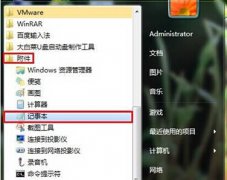
-
创建一键清除如何删除系统启动项
2015-06-08 926
-

-
机械革命蛟龙760-P游戏本用U盘装Win7系统步骤介绍
2020-11-10 3
-

-
机械革命蛟龙560游戏本怎么装Win7 U盘重装系...
2020-11-10 4
-

-
神舟优雅X4D2商务本怎么装Win7 U盘重装系统图文教程
2020-11-09 17
-

-
神舟优雅X5-2021S5商务本怎么装系统 U盘重装W...
2020-11-09 5
-

-
ThinkPad S2 2021商务本使用U盘装Win7系统的操作教程
2020-11-06 63
-

-
ThinkPad X1 Fold笔记本怎么用U盘装Win7系统?
2020-11-06 26
-

-
Acer 非凡 S5笔记本怎么用U盘装系统 U盘装W...
2020-11-05 22
-

-
Acer 非凡 S3X笔记本如何U盘装Win7系统 U盘...
2020-11-05 22
-

-
华硕灵耀X 逍遥商务本用U盘装系统怎么装 U盘...
2020-11-04 27
